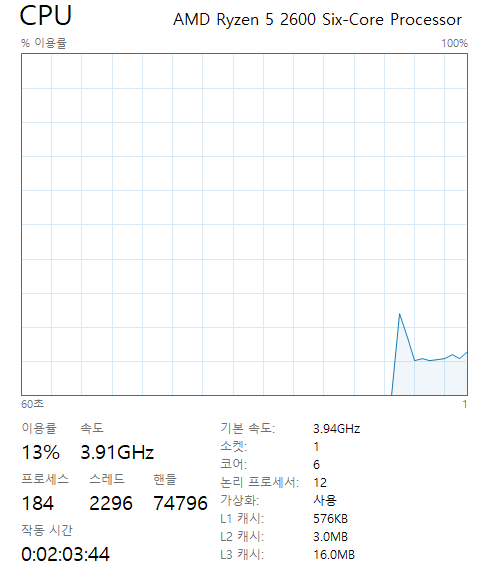
게임을 하시거나 작업을 하시다 보면 컴퓨터의 가격만큼 성능이 나오지 않는다는 느낌이 드실 경우가 있을겁니다. 혹은 위 사진처럼 기본속도에 한참 못미치는 속도로 CPU가 돌아가는 경우도 있을겁니다.
이때 도움을 줄 수 있는것이 바로 전원 옵션입니다.
1. 전원 옵션

전원 옵션은 제어판 - 하드웨어 및 소리 - 전원 옵션 순으로 들어가시거나 위 사진처럼 전원 관리를 검색하셔서 들어가실 수 있습니다.
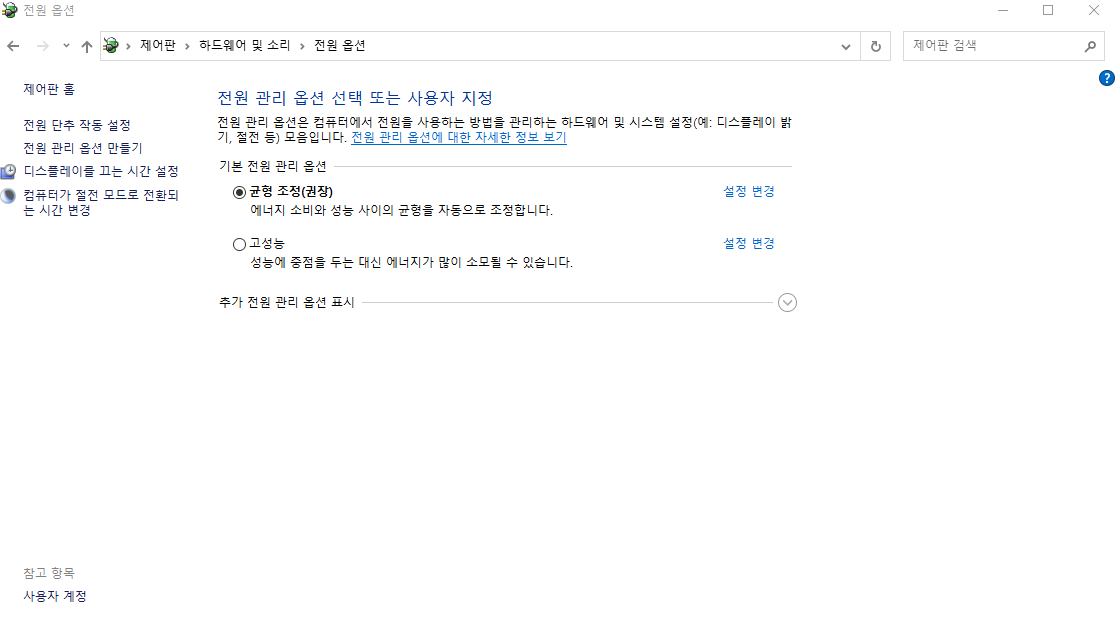
보통 전원 옵션에 들어가면 균형 조정으로 설정되어 있으실 겁니다. 여기서 전원 옵션을 고성능으로 바꿔 주시면 컴퓨터가 최대의 성능을 내기 위해 노력합니다.
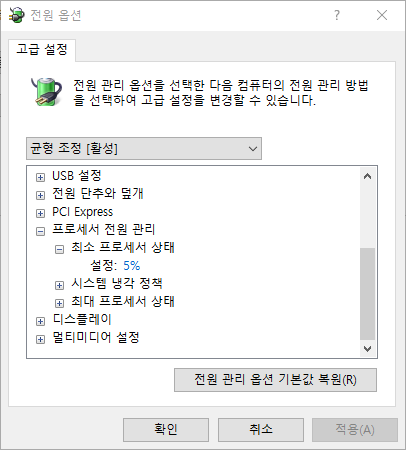
그 이유는 바로 균형 조정의 최소 프로세서 상태에 있습니다. 균형 조정의 경우에는 고성능의 작업이 아니라면 CPU는 그에 맞게 성능을 조절해서 일을 합니다. 하지만 CPU를 100% 요하는 작업은 거의 없기 때문에 CPU는 최대한 일을 적게 하려고 합니다.
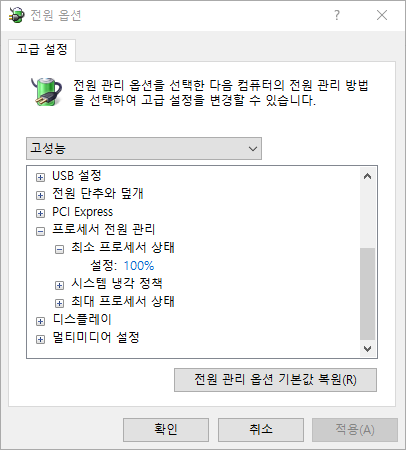
그에 반해 고성능은 최소 프로세서 상태가 100%로, 대부분의 작업에서 CPU의 최대의 성능을 발휘하도록 합니다. 그렇기 때문에 데스크탑에서는 전원 옵션을 고성능으로 두고 작업이나 게임을 하시는것이 성능 발휘에 유리합니다.
2. 결론
고성능 옵션은 말 그대로 전원을 최대한으로 소비하여 성능을 최대한으로 끌어 올리는 방법입니다. 그래서 배터리가 아닌 직접 전원을 받는 데스크탑에서는 CPU의 전력은 전기세에 거의 영향을 주지 않으니, 고성능으로 두시는게 좋습니다.
그러나 노트북에서는 배터리로 사용할 경우 배터리가 빠르게 닳기 때문에 배터리의 수명이나 남은 잔량에 따라서 옵션을 바꿔가면서 쓰시는게 좋습니다.
'OS > 윈도우' 카테고리의 다른 글
| 윈도우 최적화 꿀팁 5. 파일 검색 속도 향상법 - Everything (0) | 2021.01.09 |
|---|---|
| 윈도우 최적화 꿀팁 4. 알약도 필요없다. - Microsoft Defender (0) | 2021.01.08 |
| 윈도우 최적화 꿀팁 3. 알집은 과감하게 버리자 - 반디집 (0) | 2021.01.07 |
| 윈도우 최적화 꿀팁 1. 뱅킹 프로그램을 지워라 - 구라 제거기(Hoax Eliminator) (0) | 2021.01.06 |